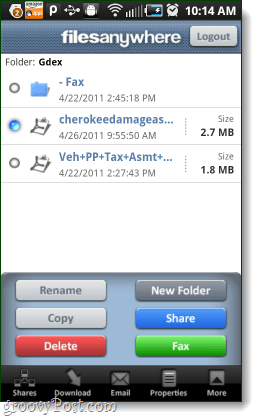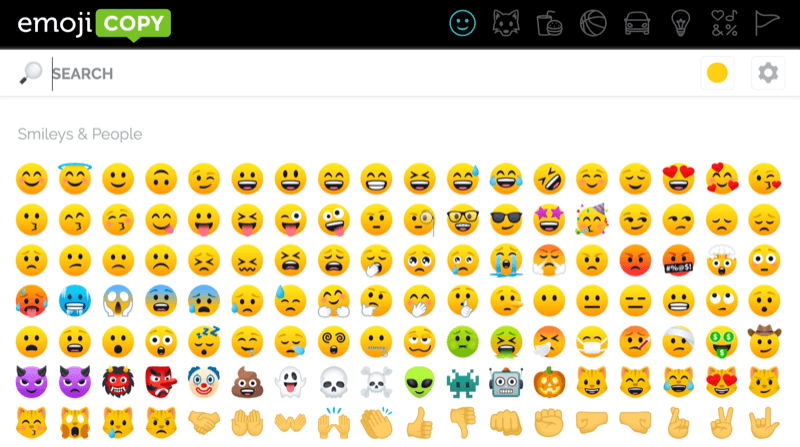Saate faile tasuta saata mis tahes arvutist või nutitelefonist, kasutades faili kõikjal
Side Failide Jagamine Tasuta Tarkvara / / March 18, 2020
Viimati uuendatud

Faks on üks nendest pärandtehnoloogiatest, mis on vananenud, kuid mõned ettevõtted keelduvad sellest loobumast. Eelkõige eelistavad faksimist kindlustusseltsid ja valitsusasutused. Need samad organisatsioonid, kes reklaamivad, kuidas nad fakse aktsepteerivad, ei aktsepteeri tavaliselt alternatiivina e-posti. Selle probleem on see, et enamikul leibkondadest pole faksiaparaati; Kurat, mõnel pole isegi enam telefoniliini.
Faksi saatmine ilma faksiaparaadita
Kui teil pole oma faksiaparaati, jätab see teile vaid mõned valikud:
-
Otsige kuskilt kusagilt faksiaparaat.
Enamik kontoritarvete kauplusi (klambrid, Office Depot) võimaldavad teil fakse saata, kuid see maksab kuskil 1,50–15 dollarit faksi kohta, sõltuvalt lehekülgede arvust. -
Tigu-post.
Kui ettevõte aktsepteerib fakse, võtab ta tavaliselt vastu ka posti teel saadetud paberid. Kes aga soovib oodata kõiki neid lisapäevi, kuni paberpost kätte toimetatakse? Mis aasta see on, 1956? -
Kasutage e-posti-faksi või Interneti-faksiteenust.See on tõenäoliselt teie parim panus. Kahjuks nõuab enamik Interneti-faksiteenuseid tellimist. Seal pakutavatest tasuta reklaamidest on enamik piiratud ja / või prinditakse teie faksidele reklaame.
-
Ostke faksiaparaat ja kasutage fakside saatmiseks lauatelefoni.
Sellel on lihtsalt "eww" kirjutatud.
Valikuid vaadates ei näe ükski neist nii tore. Kui vaid oleks mõni tasuta alternatiiv, mis toimiks... Noh, ma leidsin selle! Filesanywhere on Interneti-faksiteenus, kuid see põhineb tarkvarasüsteemil, mis töötab nagu Dropbox. Need annavad teile 1 GB tasuta võrgumahtu ja seal on isegi Androidi rakendus, mis võimaldab teil neile failidele juurde pääseda ja neid oma telefonist faksida. Kui soovite kontole registreeruda ja rohkem ruumi lisada, on see põhimõtteliselt 1 dollar kuus iga täiendava gigabaidi kohta.
Failides, kus tasuta kontodel pole, pole failide suurust ega leheküljepiiranguid, kuid teile lubatakse kuus maksimaalselt 10 faksi. Kui uuendate tavakasutajaks hinnaga 2,95 dollarit kuus, ületavad nad limiiti 500 faksini. Mis puutub privaatsusesse, siis nende kasutustingimused on mõistlikud, kuid ma ei kasutaks neid ikkagi liiga konfidentsiaalse teabe saatmiseks.
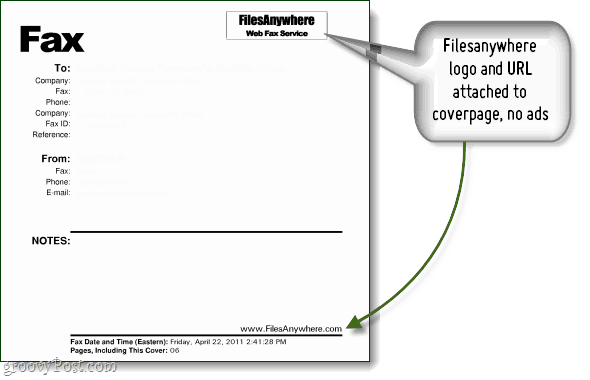
Mida on vaja fakside saatmiseks:
- Tasuta (põhifailid) failide konto ükskõik kus
- Java toetava veebibrauseriga arvuti või mobiilirakendus failideta kõikjal.
- Failid, mida soovite faksida.
Samm 1
Logi sisse kuni faile kõikjal. Klõpsake nuppu Laadi üles sakk ja siis Lisage failid. Kui olete failid valitud, Klõpsake nuppu Laadi üles nuppu. Kui üleslaadimine on lõppenud, kuvatakse teie failid vasakul paanil.
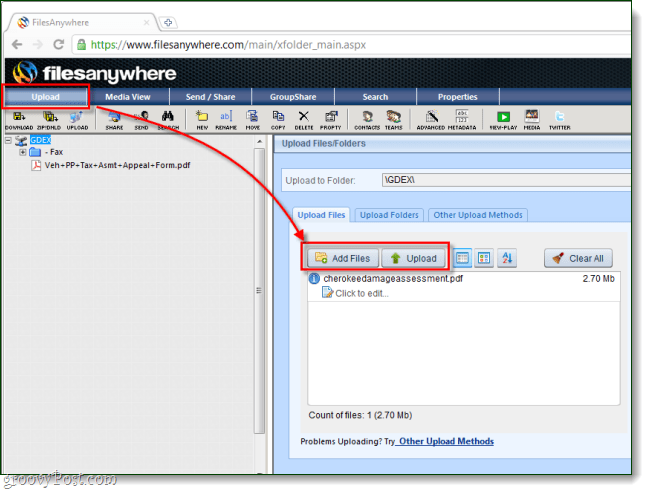
2. samm
Nüüd, kui olete oma failid üles laadinud, Klõpsake nuppu Saada / jaga sakk. Jaotise suvandite jaotises Klõpsake nuppuSaada faks.
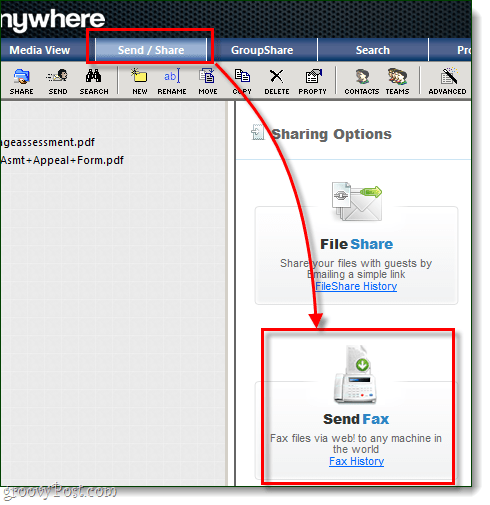
3. samm
Nüüd, kui dialoogi faksi saatmine peaks üleval olema. Vasakult paanilt Valige fail, mille soovite faksida, seejärel parempoolsel paanil Klõpsake nuppu Lisage valitud >>> nuppu. See peaks faili kuvama paremal olevas loendis.
Pange tähele, et vajaduse korral saate ühe faksiga lisada mitu faili.
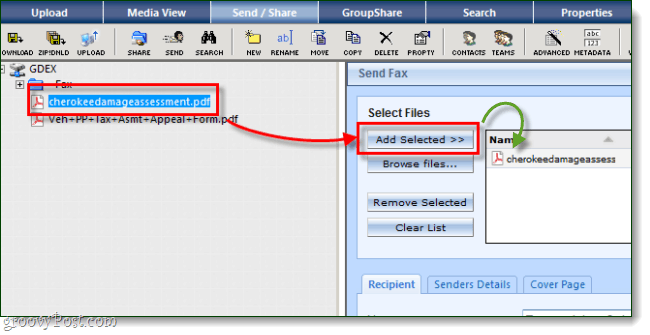
4. samm - saaja üksikasjad
Sisestage saaja üksikasjad kasti all, kuhu me just faili lisasime. Kõik siia sisestatud andmed kuvatakse faksi tiitellehel.
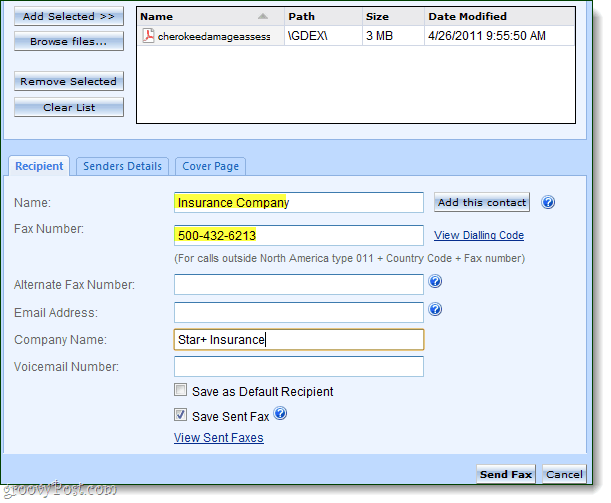
5. samm - teie andmed
Järgmisena adressaadi üksikasjade juurde Klõpsake nuppu Saatja üksikasjad sakk. Nüüd peate sisestama oma teabe ja kui soovite oma e-posti aadressile saadetud faksi koopiat, sisestage see ka.
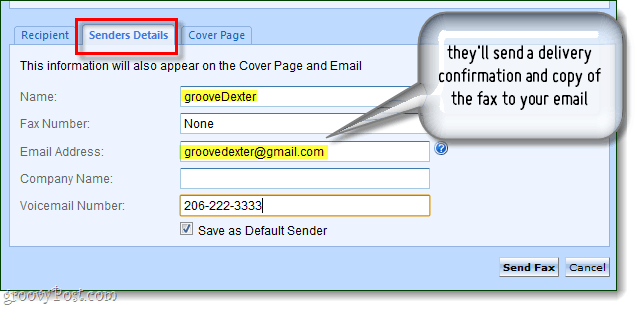
6. samm - tiitelleht?
Saate valida, kas soovite saata faksi ülaossa kaanelehe või mitte. Kui teete seda, saate sellele lisada teema ja sõnumi. Kui olete selle teinud, Klõpsake nuppuSaada faks.
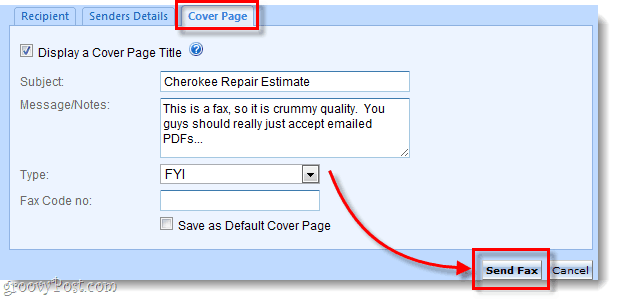
7. samm - kontrollige oma faksi olekut
Filesanywhere viib ükskõik kuhu 3–10 minutit faksi saatmiseks. Olekut saate kontrollida Klõpsamine Saada / jaga vahekaart ülaosas ja siis ValidesFaksiajalugu.
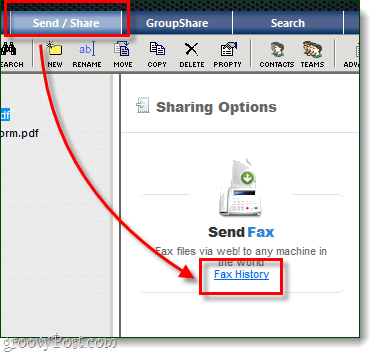
Faksiajaloo lehel kuvatakse teie olek, samuti teie saadetud failide ja adressaatide nimed. Sa saad Klõpsake nuppu väike ketas ikooni, kui soovite alla laadida saadetud faksi koopia, et näha, kuidas see välja näeb. Kui sisestasite meilisõnumi, saate faksi kättetoimetamisel ka e-kirjaga kinnituse.
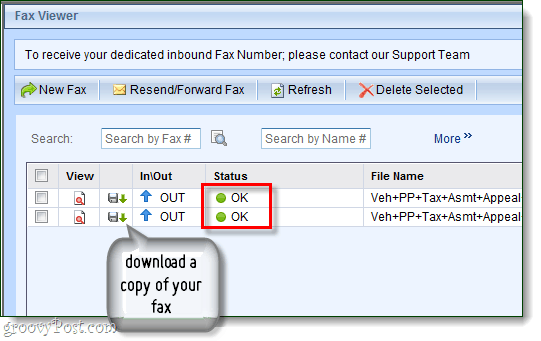
Valmis!
Nüüd teate, kuidas tasuta fakse veebis saata! Minu arvates on failide kõikjal kõige parem külg see, et sellel on Androidi vaste mis võimaldab teil seda teha peaaegu kõike, mida töölaua webapp suudab. Samuti on olemas a Murakas, iPhoneja iPad rakendus.